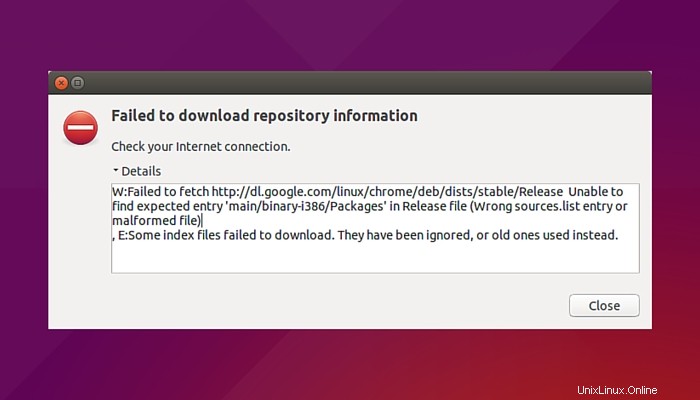
Récemment, lors de la mise à jour de votre système Ubuntu ou Linux Mint, vous avez peut-être rencontré une erreur de mise à jour indiquant :
W :Échec de la récupération http://dl.google.com/linux/chrome/deb/dists/stable/Release Impossible de trouver l'entrée attendue 'main/binary-i386 /Packages' dans le fichier Release (Entrée sources.list erronée ou fichier malformé)
E :Échec du téléchargement de certains fichiers d'index. Ils ont été ignorés ou d'anciens ont été utilisés à la place.
Sur Ubuntu, l'erreur ressemble à :
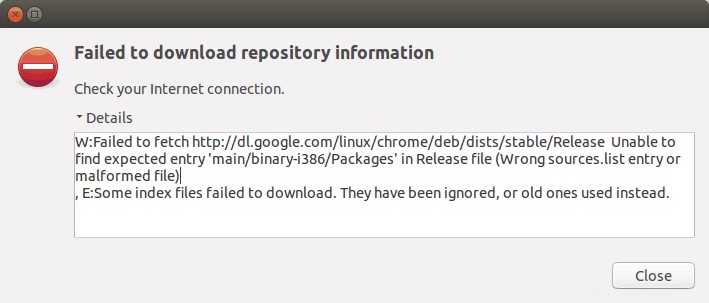
Sur Linux Mint, le logiciel de mise à jour renvoie l'erreur suivante :
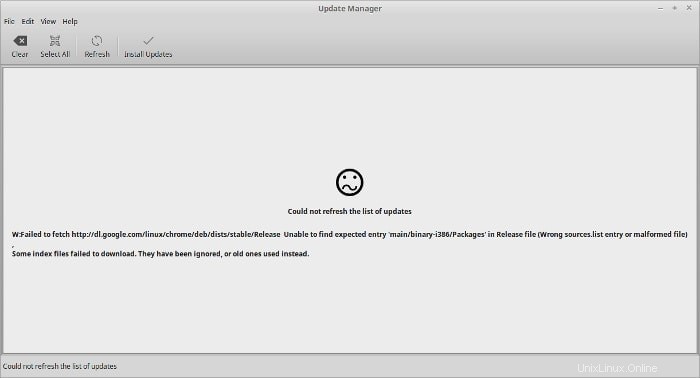
Ne vous sentez pas seul. Il s'agit d'un problème courant auquel de nombreuses personnes sont confrontées depuis que Google Chrome a mis fin à la prise en charge du système Linux 32 bits. Nous le savons déjà. Ce changement était censé n'affecter que 32 bits. systèmes Linux bit, mais il semble que même les utilisateurs exécutant Ubuntu 14.04 ou supérieur sur un système 64 bits soient également affectés par ce changement.
Bien que cette erreur soit minuscule, triviale, elle est très ennuyeuse. La bonne nouvelle est qu'il est vraiment facile de se débarrasser de cette erreur douloureuse.
Correction Échec de la récupération de http://dl.google.com/linux/chrome/deb/dists/stable/Release
Le problème ici est que dans l'entrée de la liste des sources, par défaut, il attend le paquet 32 bits. Cela semble bizarre mais c'est vrai. Ce que nous devons faire ici est de changer les sources .list pour Google Chrome et lui demander explicitement d'obtenir
Ce que nous devons faire ici, c'est modifier l'entrée sources.list pour Google Chrome et lui demander explicitement d'obtenir un package 64 bits. Vous pouvez demander comment modifier sources.list.
Eh bien, c'est assez facile à faire. Cela peut être fait entièrement en ligne de commande elle-même, mais en gardant les débutants à l'esprit, je vais vous montrer comment le faire avec un éditeur de texte graphique.
Étape 1 :
Ouvrez un terminal et utilisez la commande ci-dessous :
sudo gedit /etc/apt/sources.list.d/google-chrome.listCela ouvrira l'éditeur de texte Gedit et vous verrez un fichier comme celui-ci :
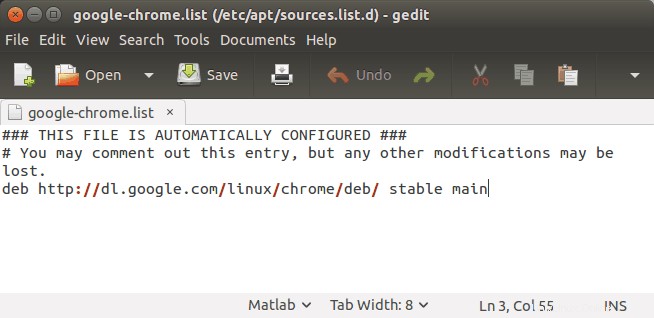
Étape 2 :
Ici, tout ce que nous avons à faire est de remplacer deb http://dl.google.com/linux/chrome/deb/ stable main par la ligne suivante :
deb [arch=amd64] http://dl.google.com/linux/Cela devrait ressembler à ceci maintenant :
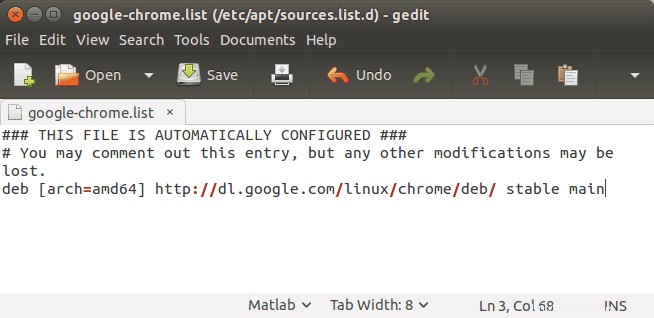
Étape 3 :
Enregistrez et fermez le fichier. Maintenant, relancez la mise à jour en utilisant la commande ci-dessous :
sudo apt-get updateVous ne verrez plus l'erreur. Profitez dès maintenant de mises à jour sans erreur :)